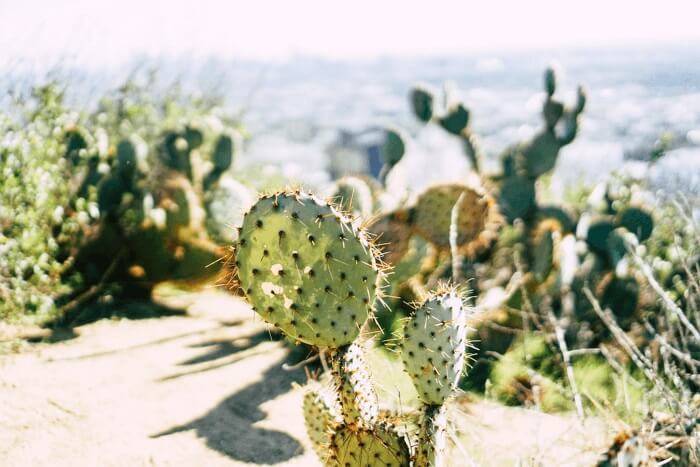Cómo copiar texto de un PDF escaneado
Última actualización el 15/08/2025 porLuis en Tutoriales de Editor de PDF
Si estás buscando una forma de copiar texto de un PDF escaneado, debes tener en cuenta que es imposible sin OCR. Así que prueba la función llamada OCR (Reconocimiento Óptico de Caracteres).
Hay una gran cantidad de software en el mercado que proporciona una copia eficiente de textos desde un PDF escaneado. Con su ayuda, podrás transcribir el texto de una captura de pantalla o capturar el texto en un directorio de archivos sin ninguna molestia.
En esta guía, explorarás fantásticos programas online y offline para copiar texto desde un PDF escaneado para Windows y Mac.
Cómo copiar texto de un PDF escaneado en Windows
¿Necesitas una solución para copia texto de un PDF escaneado? EaseUS PDF Editor es una buena opción para Windows10. Y es un software de confianza utilizado por millones de personas en todo el mundo.
El programa proporciona muchas características excelentes, lo que lo hace ideal para cualquier tarea relacionada con PDF. Este programa permite a los usuarios crear PDF, convertir, realizar OCR en PDF, así como proteger y compartir los archivos PDF.
No tienes que preocuparte más por la edición de archivos PDF escaneados, ya que este editor de PDF de Windows te lo solucionará. El programa ofrece función de OCR que puede convertir imágenes PDF a formatos editables. Además, puede ayudar al usuario a convertir archivos en más de 29 idiomas.
A continuación se muestra una guía paso a paso sobre cómo copiar palabras de un PDF escaneado en Windows:
Paso 1. Abre este programa en tu PC. Elige la opción "Crear PDF" para cargar tus archivos y copiar texto de un PDF escaneado. Después de esto, verás la conversión de tu archivo en PDF.
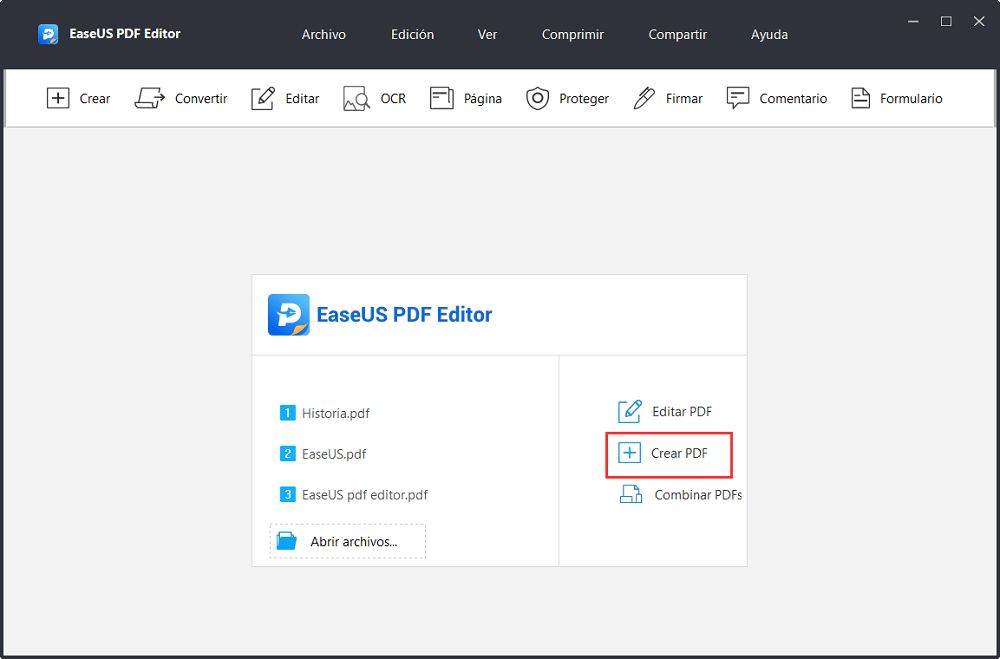
Paso 2. Después de convertir tu archivo en PDF, haz clic en la opción "Guardar como". Guarda tu archivo con cualquier nombre en el PC, y luego haz clic en la opción "OCR".
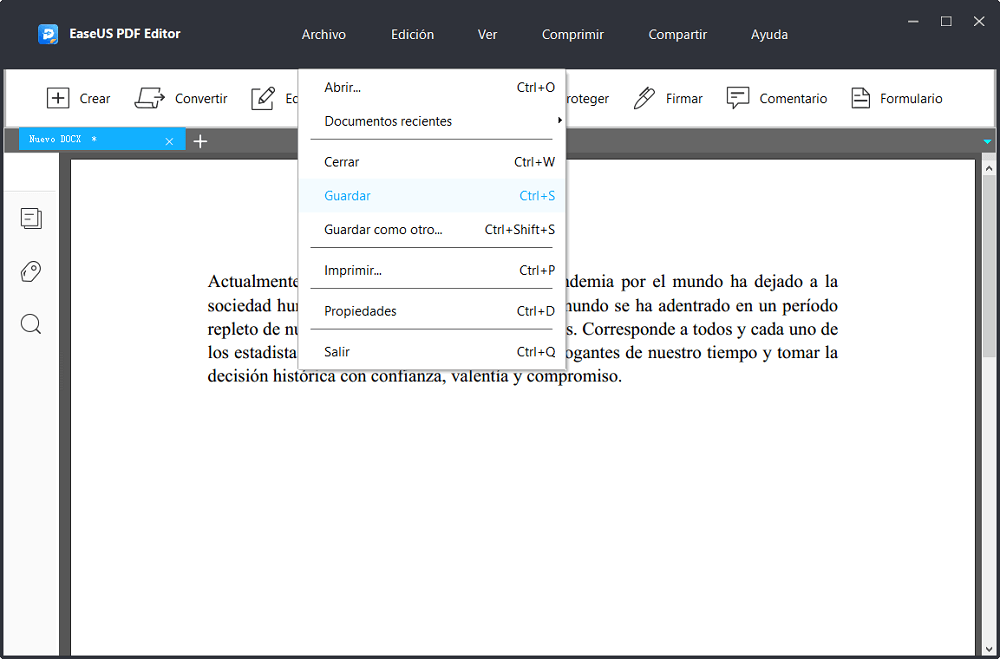
Paso 3. Al hacer clic en "OCR", aparecerá un menú con varias opciones. Aquí, puedes copiar el texto de una página o de todas las páginas. Después de seleccionar las páginas, elige el idioma deseado y haz clic en Aceptar.
Verás la transformación de tu archivo PDF en OCR. Después de la conversión, copia tu texto para utilizarlo.

Cómo copiar texto de un PDF escaneado en Mac
Como usuario de Mac, hay un montón de software para copiar y pegar el texto de los archivos PDF escaneados. Pero, para hacerlo mejor para ti, presentaremos el mejor software para Mac para completar la tarea.
Prizmo es el mejor programa para Mac, que proporciona una función OCR para convertir imágenes o texto en archivos de texto utilizables.
El software es fluido en más de veinte idiomas. Y su capacidad de procesar muchas páginas a la vez puede ahorrarte tiempo. Ya sea un archivo, un libro o una revista, Prizmo está preparado para cualquier cosa que le propongas.
A continuación, te indicamos paso a paso cómo copiar textos de un PDF escaneado en Mac con Prizmo:
Paso 1. Abre el software Prizmo en tu Mac. Haz clic en el icono + y, en el menú desplegable, selecciona tu archivo.
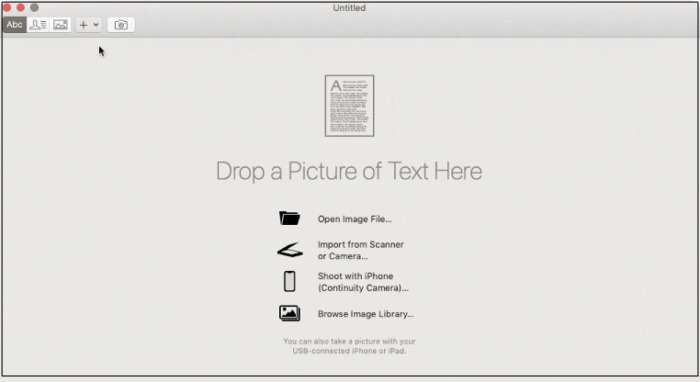
Paso 2. Haz clic en el icono "Globo" para seleccionar el idioma deseado. Desde la barra de herramientas de la aplicación, accede a diferentes opciones. Recorta tus imágenes y tu archivo y ajústalos a tus necesidades.
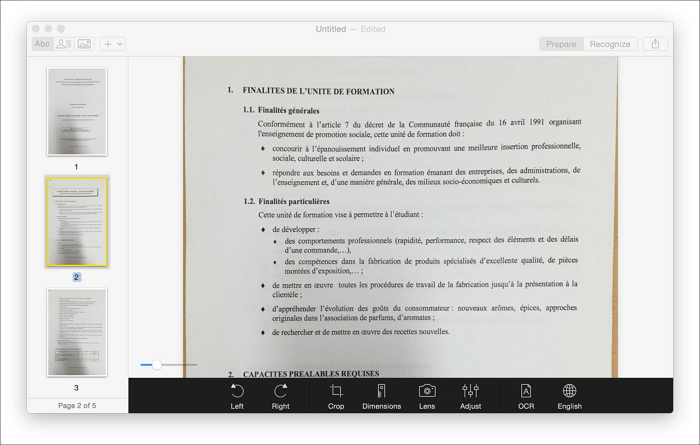
Paso 3. Haz clic en la opción "Recognize (Reconocer)" para iniciar el proceso de OCR. Revisa el texto extraído en la parte derecha de la pantalla.
Cómo copiar texto de un PDF escaneado en línea
Mucha gente no quiere descargar software, entonces recurrir a herramientas online es la mejor opción. A continuación presentaremos la mejor herramienta en línea para realizar el trabajo en línea.
Utilizar diferentes Google Apps para nuestras tareas es una rutina. Estas aplicaciones nos rodean ya sea a través de Chrome, Gmail o Google Docs. Google Drive no sólo sirve para guardar y compartir tus documentos, sino que se puede utilizar para copiar texto de PDF.
Google Docs tiene una potente tecnología OCR integrada que puede ayudarte a copiar texto de un PDF escaneado. Ahora, utiliza la herramienta OCR de Google Drive en línea accediendo con tu cuenta de correo electrónico.
A continuación, te indicamos paso a paso cómo copiar texto desde un PDF escaneado con Google Drive:
Paso 1. Abre Google Drive desde tu navegador. Elige la opción "Subir archivo" para añadir tu archivo PDF a Google Docs. A continuación, ve a "Abrir con"> "Documentos de Google". Tu archivo se abrirá en Google Docs.
Paso 2. Después de convertir tu archivo PDF a Google Doc, puedes copiar texto de tu PDF escaneado.
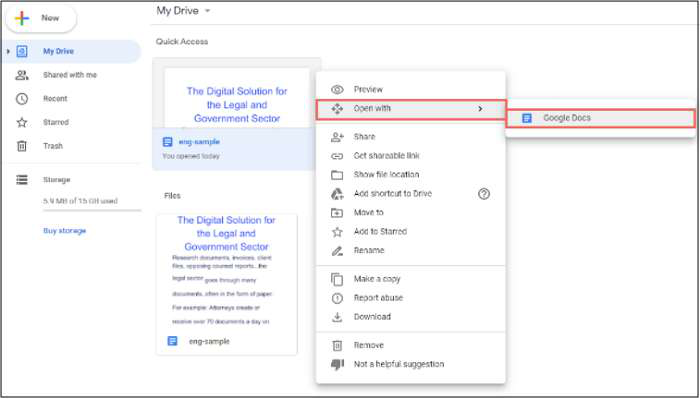
Conclusión
Ahorra tiempo con la función OCR de la molestia de copiar texto de las imágenes escribiendo. Hay muchos softwares y herramientas en línea para Windows10 y Mac para servirte con la tarea.
Software como EaseUS PDF Editor puede trabajar con más de 29 idiomas para copiar texto de un PDF escaneado. Tanto si optas por las herramientas online como por el software que cuenta con la función OCR es muy práctico y eficiente.

![[Gratis] Cómo firmar un PDF sin imprimirlo](/images/es/related-articles/5.jpg)